Ps抠图如何对选区细化调整
来源:网络收集 点击: 时间:2024-03-01【导读】:
在之前的经验中讲过多个抠图方法,为了使选区更加精准、细节更加清晰,需要对选区进一步调整,这里介绍下调整选区的方法工具/原料more选择并遮住Photoshop方法/步骤1/5分步阅读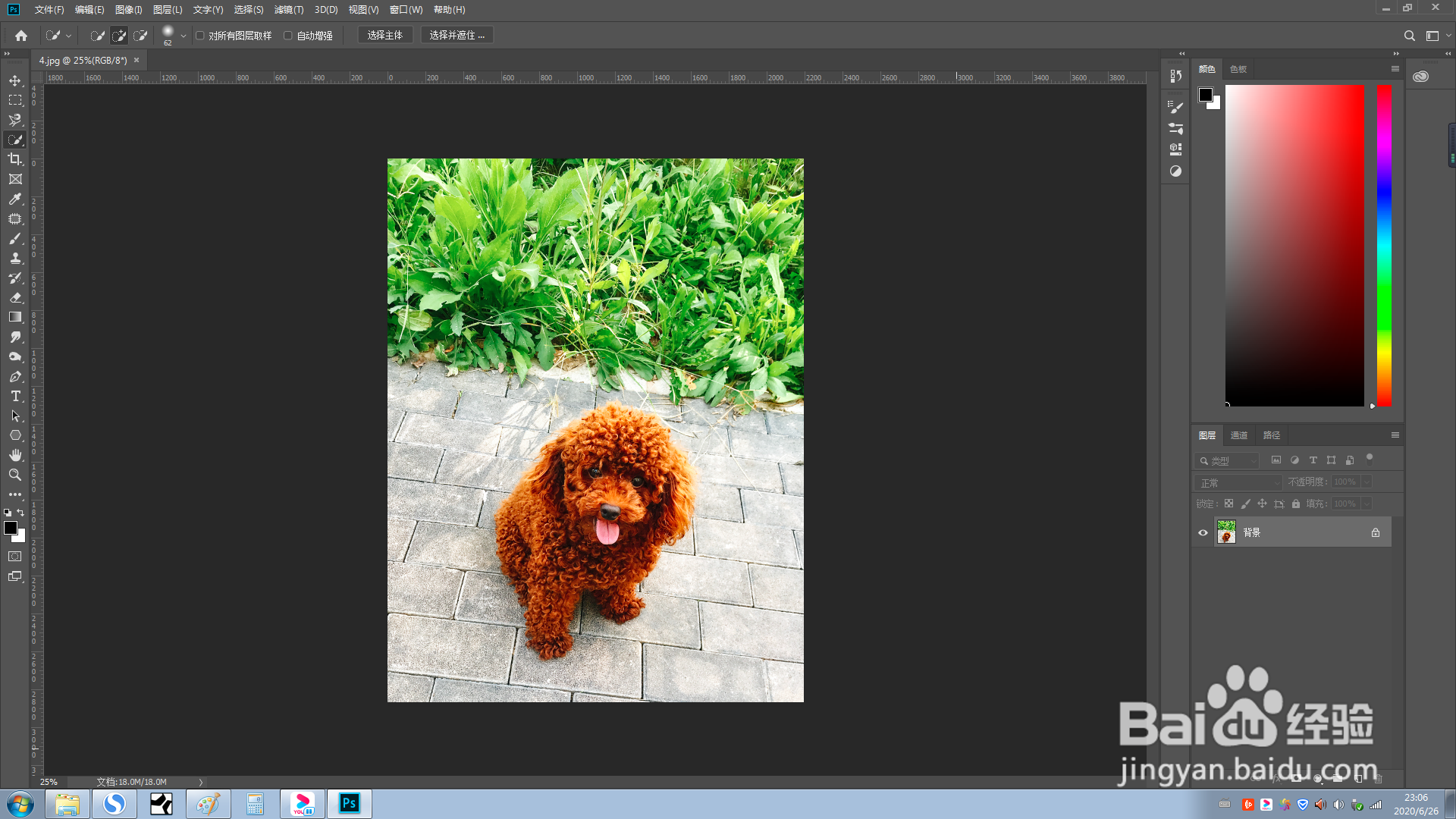 2/5
2/5 3/5
3/5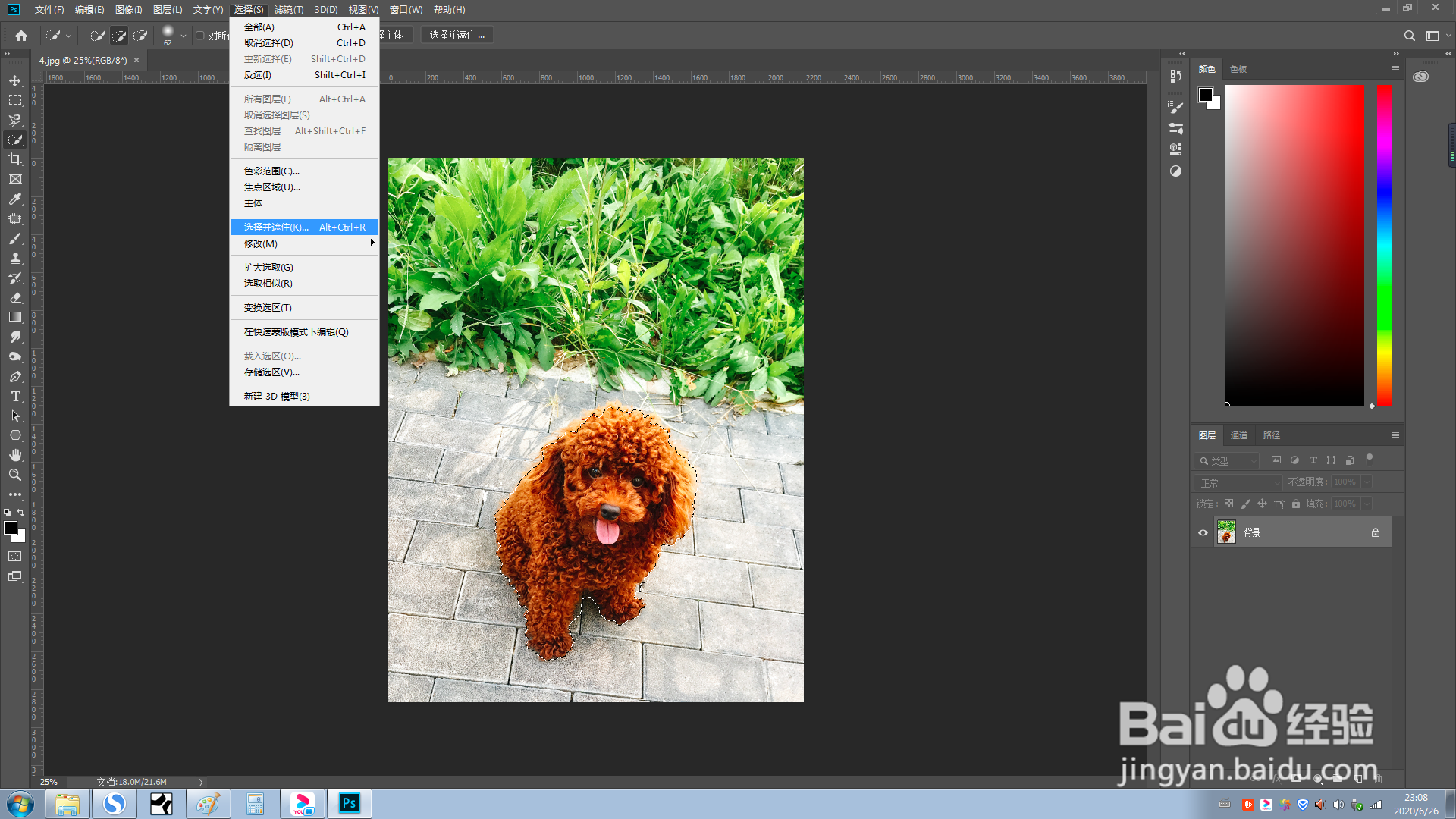 4/5
4/5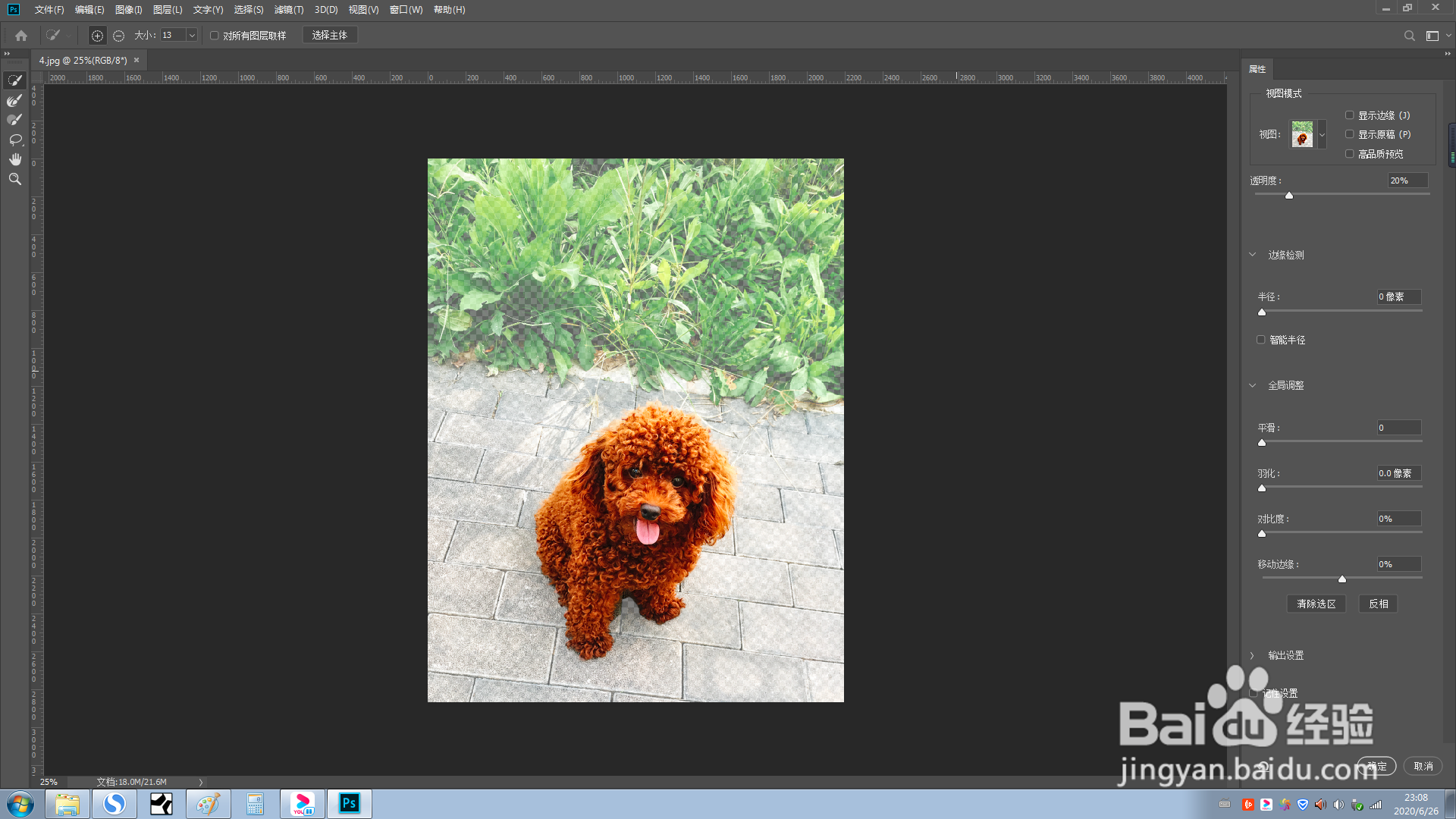
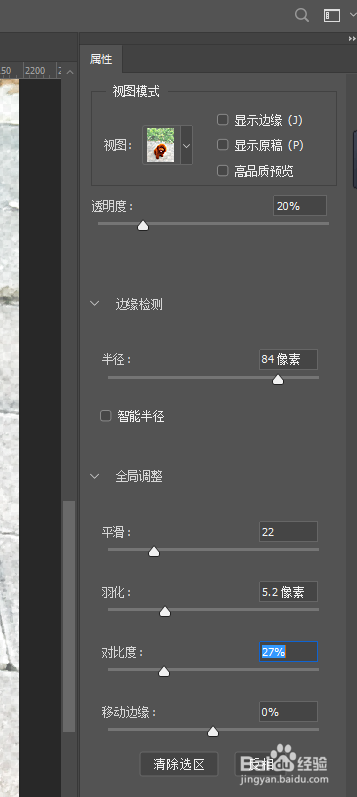 5/5
5/5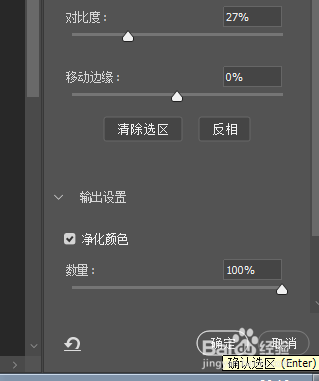 注意事项
注意事项
“选择并遮住”工作区是用来修整选区的工具
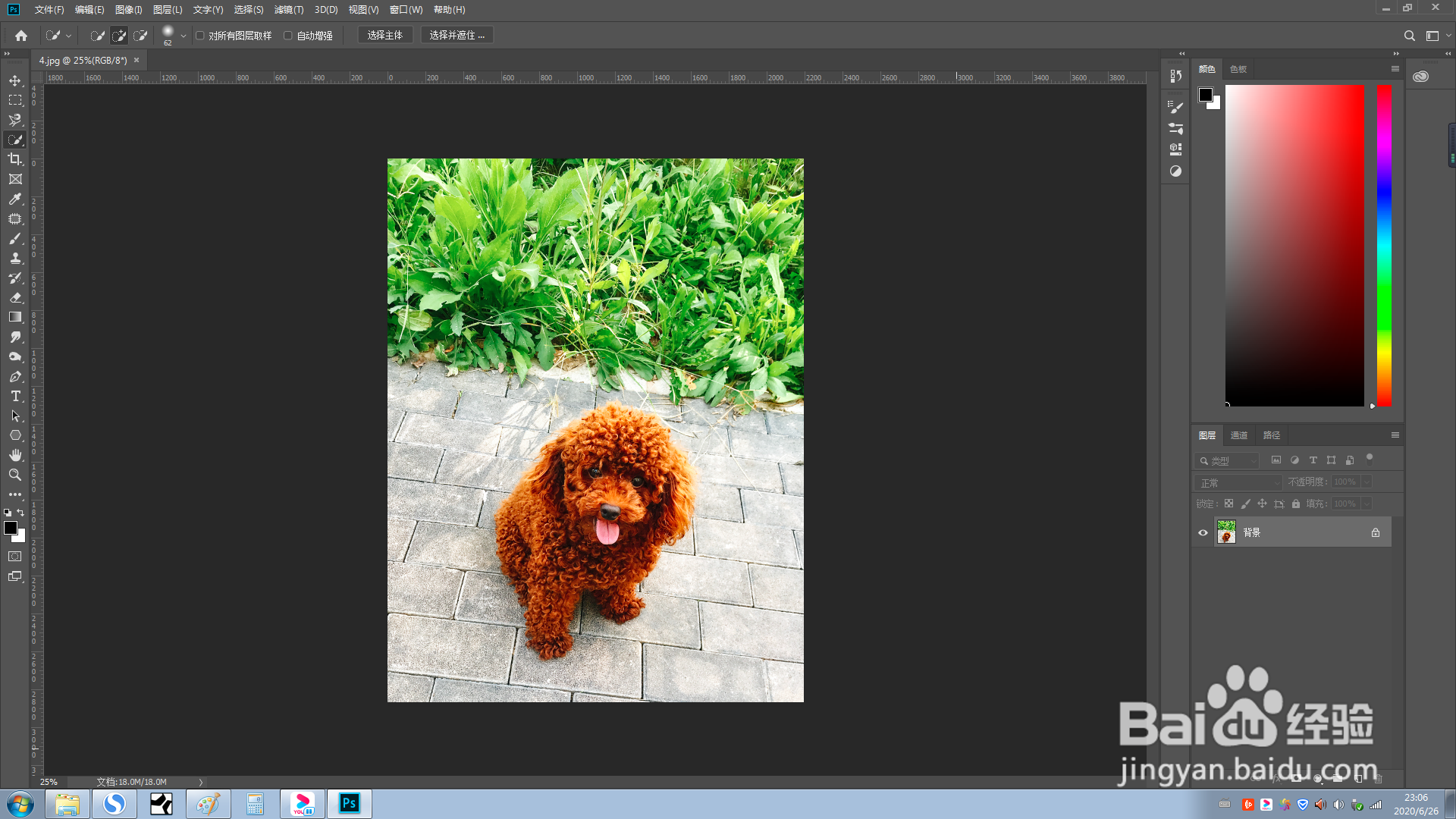 2/5
2/5使用该工作区前,先勾选出大致的选区,如图
 3/5
3/5单击工具选项栏“选择并遮住”按钮
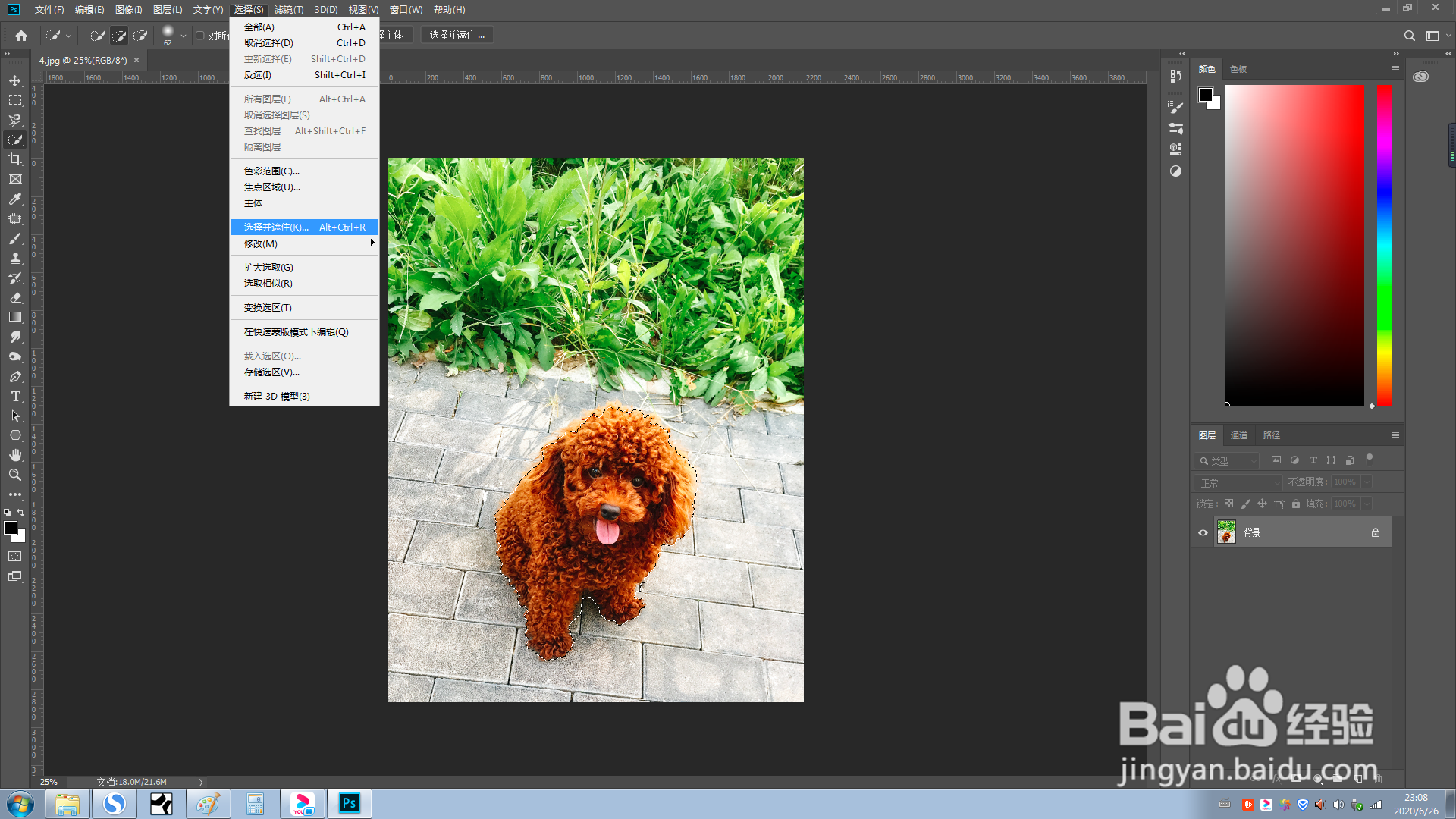 4/5
4/5在弹出的属性栏设置选择效果,特别是可以在不同视图模式下直观地观察对象的变化,从而准确的调整参数
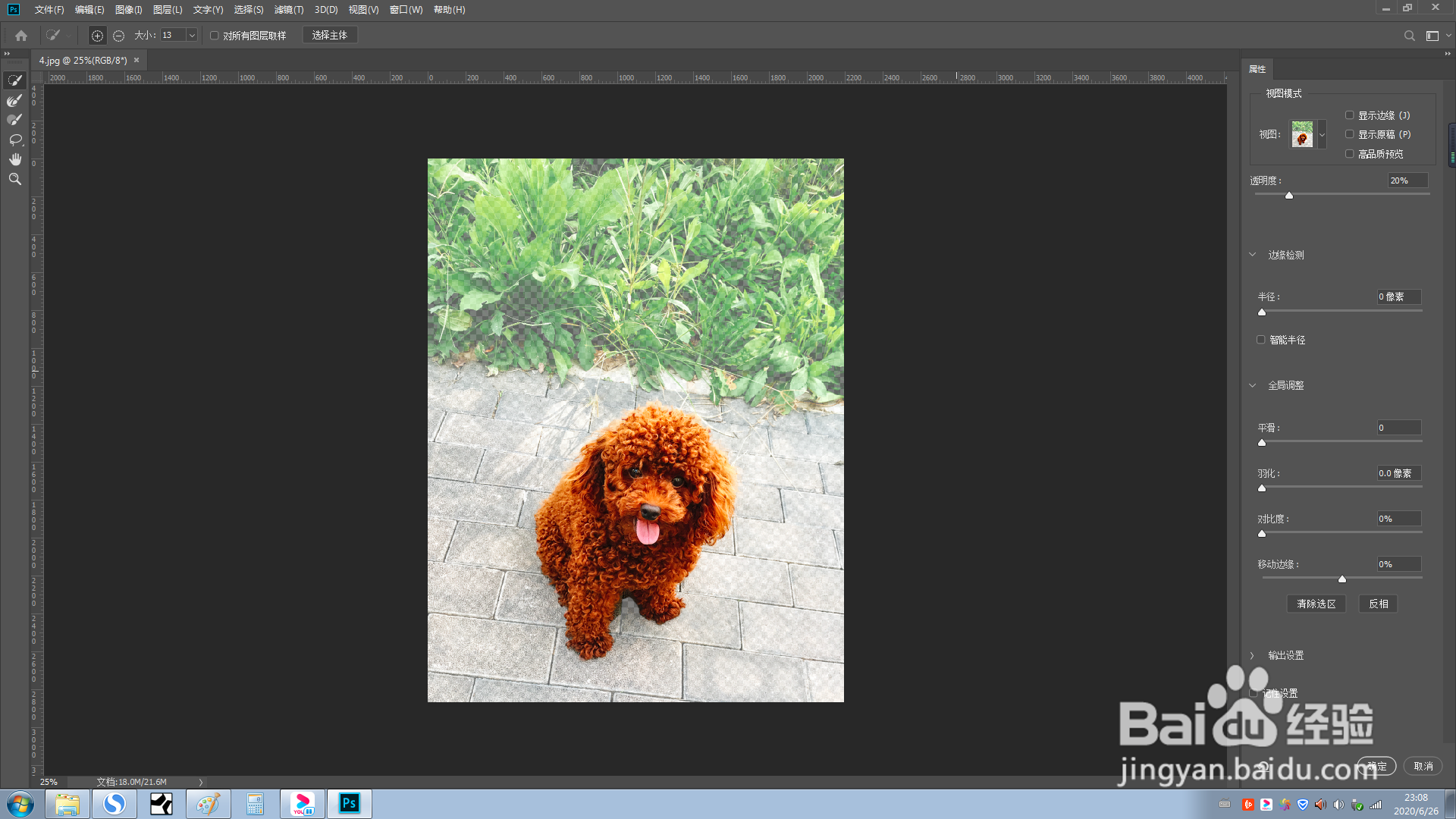
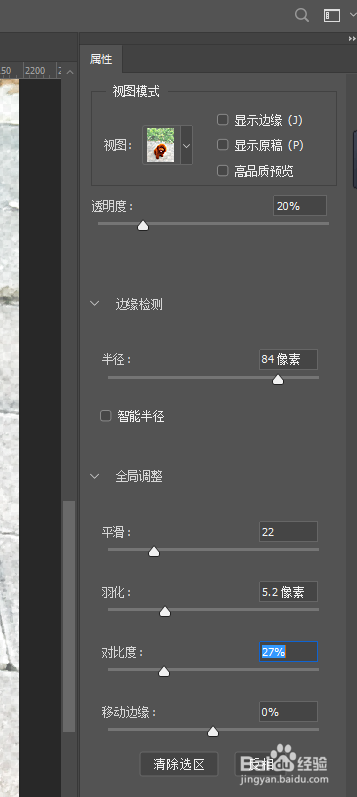 5/5
5/5调整选区后,勾选“净化颜色”选框,可以去除选区边缘的杂色,点击“输出到”,将调整后的选区变成当前图层的选区或蒙版
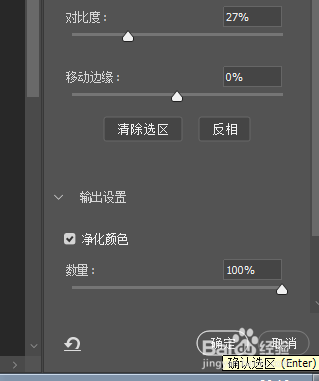 注意事项
注意事项对于精细抠图,使用选择并遮住操作十分必要
谢谢观看,敬请指正,如有帮助,下方点赞
版权声明:
1、本文系转载,版权归原作者所有,旨在传递信息,不代表看本站的观点和立场。
2、本站仅提供信息发布平台,不承担相关法律责任。
3、若侵犯您的版权或隐私,请联系本站管理员删除。
4、文章链接:http://www.1haoku.cn/art_205959.html
上一篇:PS怎样制作浮雕效果
下一篇:原神蒙德纪念品商店在哪里?
 订阅
订阅